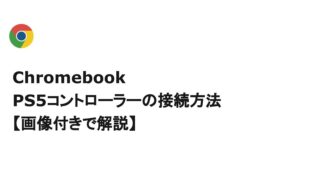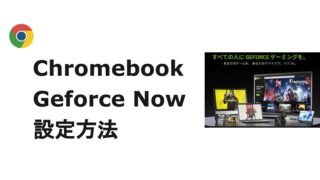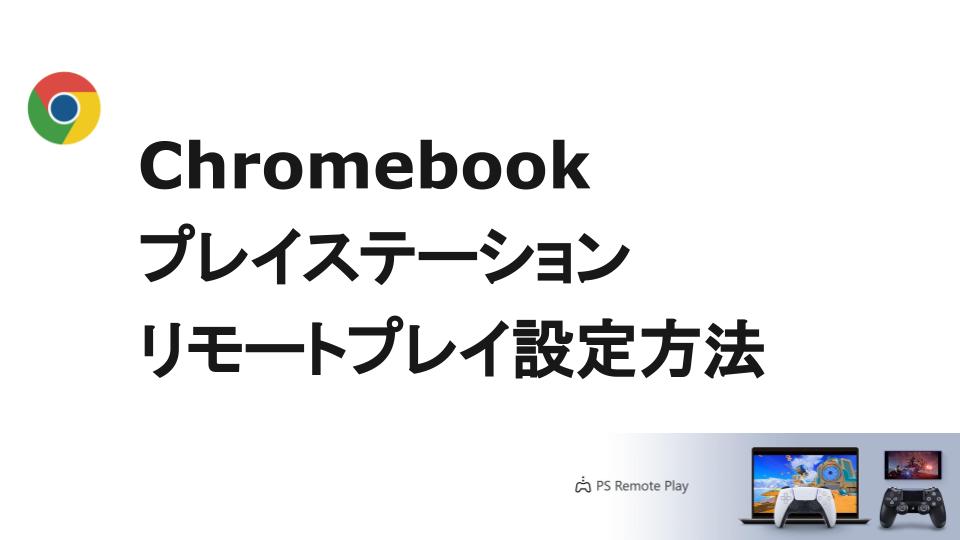
このページを開いたあなたはきっとChromebookでプレステが遊べるか気になっていることでしょう。大丈夫です!Chromebookはアプリを入れることでプレイステーション4やプレイステーション5と連携し、リモートプレイが可能です。
ただし2021年8月時点ではChromebookのアプリはコントローラーに対応していないため、画面をタッチして操作する仮想コントローラーのみとなります。ChromebookとPSコントローラーはBluetoothで接続できるので、これは早く対応してほしいところですね。
ではPS5をChromebookでリモートプレイするための設定方法を紹介いたします。PS4も同様の方法で設定可能です。

プレステがいつでもどこでも遊べるぞ!
ChromebookでPS5をリモートプレイする設定方法
簡単に流れを説明すると、Chromebookで PS Remote Play アプリをダウンロードし、ガイドに沿って設定するだけです。特に難しいことはありませんし、アプリは無料なのでぜひトライしてみてください。
それでは画像を載せながら説明します。まずはPS Remote Playアプリをインストールします。

次にPlayStationの設定です。設定→システム→リモートプレイ→リモートプレイを有効にするをオンにしてください。

あとはアプリのガイドに従い、ログイン等すれば自動的に接続されます。プレイステーションの電源がオフだと接続できないので、レストモード(スリープ)か電源オンにしておいてください。

Chromebookのリモートプレイ設定はこれで終了です。ChromebookのPS Remote Playアプリをオフにすればプレイステーション本体も自動的にレストモード(スリープ)になります。また、次回接続する場合はボタン一つで接続可能です。

PS4やPS5のコントローラーはChromebookにBluetoothで接続できますが、残念ながら2021年8月時点ではアプリが対応していないため使えません。
ChromebookでPS5をリモートプレイしてみた
ChromebookでPS5のリモートプレイを体験してみました。プレイしたのはアサシンクリード ヴァルハラです。

PS5のきれいな映像を、低スペックなChromebookで遊ぶことができました。クラウドゲーミングもここまで進むと感動です。
ただし、プレステのコントローラーが対応していないという残念なことが発覚・・・。仮想コントローラーでしか操作できないのが難点ですね。今後のアップデートで対応されることを期待しています。
調べてみると、Androidバージョンが10以上でなければコントローラーが使えないのですが、ChromebookのAndroidバージョンは9でした。
ChromebookでもPSリモートプレイができるので、実質ほとんどのゲームが楽しめますね。仕事や勉強だけでなく、遊びにも使えるChromebookをぜひ使ってみてください。